Como remover Conduit Search & Toolbar (Guia de Remoção)
No Internet Explorer 9, Mozilla Firefox, Google Chrome a partir do Windows 7, Vista, Windows 8, Windows XP.
Pergunta
Eu quero remover Conduit Pesquisa da minha home page, eu também tenho muita barra de ferramentas no topo, então por favor me ajude a desinstalar todos eles, na verdade, quando eu ligo o PC hoje e começar a navegar, em seguida, eu recebo uma home page Conduit na frente de mim, eu não gosto disso, eu já tentei mudou, mas ele veio novamente na minha página principal. Por favor, me ajude a se livrar dessa.
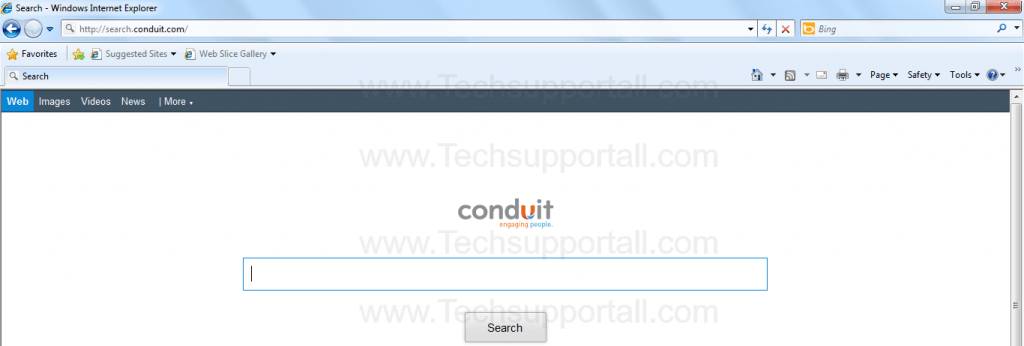
Resolvido Resposta
Conduit Pesquisa bar é um Adware, que é configurado como sua página inicial, sem a sua permissão, e se você quiser mudar isso, não vai ser mudado, e sempre que você deseja pesquisar na internet você tem que usar força pesquisa canal que é mostrar só os seus resultados sugeridos e Anúncios sugeridas, quando você clica em sua sugeriu acrescenta que irão receber o dinheiro até mesmo a cada clique do seu. eles podem ser de aço pode comportamento a sua pesquisa e, em seguida, você fornecer-lhe os seus tipos de propagandas.
Conduit é um adware que pode seqüestrar seu navegador, que mudaria sua página inicial meu homwpage mudou no Internet Explorer, Mozilla Firefox, Google Chrome. Se você quer como remover busca canal de sua home page. Conduit é realmente um seqüestrador de navegador, que é comercializado através de alguns outros downloads gratuitos, e uma vez que tenha instalado ele vai adicionar alguns Toolbar Conduit, e modificar o seu navegador página inicial e mecanismo de busca padrão para search.conduit.com. Conduit Pesquisa provavelmente mostrará anúncios e links pagos durante a busca de resultados, e pode reunir palavras de busca através de suas pesquisas. As infecções Conduit é que uma vez que aumentar a receita de publicidade, a fim de aumentar google page rank de um site em busca de resultados.
Automatic Fixit
Baixar Adware Remover Tool v3.5 para remover Conduit Pesquisa automaticamente de todos vocês navegadores, esta é a freeware utilitário especialmente dignou para remoção Adware. Esta ferramenta pode remover adware do Internet Explorer, Firefox, Mozilla Firefox e seu registro, bem ..
Passos
1. Desinstalar Conduit Pesquisa do Painel de Controle
- Clique em Iniciar botão e, em seguida, clique em Painel de Controle e vá paraAdicionar / Remover Programas (XP) ou Programas e Recursos . Agora descobrir a Pesquisa Conduit entrada, em seguida, clique com o botão direito sobre ele e em seguida, clique em desinstalar.
2. remover Conduit Pesquisa no Internet Explorer
- Abra o Internet Explorer e vá para Ferramentas menu (pressionar "alt" chave de uma vez para a barra de menu ativo) e, em seguida, clique em Opções da Internetuma página de configuração será aberta, clique na guia Geral. Agora olhe ao abrigo PRINCIPAL caixa de edição que você tem www . search.conduit.com , substitua-a www.google.com , em seguida, clique em aplicar e fechar .
- Agora Reinicie o Internet Explorer
Retire do registro (Adiantamento Step)
- Clique em Iniciar e digite Executar e digite " regedit "na caixa Executar e tecle enter
- No editor de registro vá até Editar menu e clique em encontrar opção, você terá caixa de edição para procurar qualquer seqüência de editor de registro
- Digite o encontrar editar box " www.search.conduit.com "e clique em Nex Encontre t
- O resultado da pesquisa será destacado que a chave que têm a mesma seqüência
- Edite essa chave e mudar o " www.search.conduit.com "string para" www.google.com "
- Use F3 chave para encontrar seguida, substituir todos eles " www. google.com "
- Em seguida, reiniciar o internet explorer
Redefinir o Internet Explorer (Adiantamento Step)
- Abra o Internet Explorer e vá a Ferramentas menu (Imprensa "alt" uma vez para ativo barra de menu ), você também pode clicar na engrenagem no ícone IE9/IE10 depois ir para a opção Internet .
- Uma vez que você clicou opção Internet você vai ter uma janela de opção de internet.
- Agora você tem que clicar no separador Avançadas . , em seguida, clique emAvançar Setting Restaurar botão uma vez e, em seguida, clique em REINICIARbotão
- Agora você vai ter um novo pop-up para confirmação de fazê-lo processo de redefinição, Tick marca na configuração pessoal Excluir , em seguida, clique emREINICIAR botão
- Agora você vai aparecer um pop-up para completar todas as negociações, após a conclusão você tem que clicar no próximo botão.
3. remover Conduit Pesquisa em Mozilla Firefox
- Abra o Mozilla Firefox, clique em Ferramentas menu (pressionar "alt" uma vez para ativo barra de menu ), então vá para Opções, depois que uma página de configuração será aberta , clique em Guia Geral e, em seguida, olhar para a primeira seção nomeada como Startup. Sob Startup, você verá uma HOME PAGE Editar Box, sob esta caixa de edição você vai ver www.search.conduit.com, por favor, substitua-a www.google.com, em seguida, clique em aplicar e fechar.
- Reinicie o navegador Firefox
Passos antecipadas
- No tipo Firefox este comando na barra de endereços " about: config "e tecle enter para abrir esta página
- Depois disso, você terá uma página que está pedindo permissão para abrir a página de configuração que confirmar que use-o com cuidado para que, por favor clique no botão nomeado como " eu vou estar com atenção, eu prometo ".
- Agora você terá uma página de configuração com a opção de busca na parte superior, por isso, digite " www.search.conduit.com "na barra de pesquisa, você vai obter o resultado.
- Substitua todas as cordas de " www.search.conduit.com "para" www.google.com "
no resultado da pesquisa que clicar duas vezes sobre as entradas todas (relacionada à busca Conduit), um por um, e alterá-las para "www. google.com " - Você pode clicar com o botão direito sobre os resultados encontrados, um por um e escolher REINICIAR opção.
Reiniciar Firefox (Adiantamento Step)
- Abra "Solução de problemas de informação" página no Firefox.
- Abra o Firefox e, em seguida, ir para a Ajuda menu (Pressione "alt" uma vez para ativo barra de menu )
- Nota: você pode também abrir esta página esta maneiras , aberto F i ReFox seguida, digite este comando na barra de endereços "about: support" (sem aspas) e tecle enter ou OK.
- Ir para Ajuda de menu, em seguida, clique em "informações Solução de problemas"
- Você vai ter uma página "informações Solução de problemas" , aqui você vai ter"Reset Firefox" opção no lado direito da página.
- Clique em Restaurar opção Firefox, Levará algum tempo para repor
4. remover Conduit Pesquisa no Google Chrome
- Comece Google Chrome, clique no ícone Configurações (Localizado no topo do lado direito do navegador), sob este menu descobrir e clique em Configuraçõesdepois de clicar no que você vai aparecer uma página de configuração .
- Na mesma página de configuração de encontrar uma opção denominada " Abrir uma página específica ou conjunto de páginas ", clique em Definir Pages , aqui você vai aparecer o monte de URL (Set páginas), você tem que eliminar todos eles e entrar apenas um que você deseja usar como sua home page.
- Na mesma página de configuração de descobrir a opção denominada "Gerenciar mecanismos de pesquisa ' click sobre isso, então você vai ter uma página deconfigurações de motor de busca padrão , aqui você vai ter algum bando de motores de busca, antes de tudo mudar o seu mecanismo de pesquisa padrão
- Descubra o motor de busca google e mover o ponteiro do mouse para o seu lado direito, aqui você vai ter duas opções.
- 1. Tornar Padrão
- 2. Botão fechar "x" para apagar o motor de busca.
- Tornar Padrão seu motor de busca google, e excluir todos os outros que, um por um
Alterar a página inicial do arquivo de preferências (Adiantamento Step)
- Alterar home page de "preferências" do arquivo , abrir este arquivo em formato de texto simples (notepad) e alterar essas seguintes entradas padrão palco.
- O valor padrão é: "página inicial": "https://www.google.com/","homepage_is_newtabpage": true,
Redefinir Google Chrome (Adiantamento Step)
- Feche todos os navegadores Google Chrome
- Agora abra este seguinte caminho
- Imprensa "chave janela + R" (Flag sinal tecla + R), então você vai ter caixa Executar.
- Copie e Cole este seguinte comando nesta caixa Executar , em seguida, pressione Enter ou OK
- Windows XP
% USERPROFILE% Local Settings Application Data Google Chrome User DataPadrão - Windows 7, 8, Vista
% USERPROFILE% AppData Local Google Chrome User Data Default - Na pasta padrão , por favor encontrar um arquivo chamado "Preferences" e agora só precisa renomear esse arquivo de "Preferences" para "Preferences_old"
- Agora Comece o seu Google Chrome.
É isso aí!! Feito
Como limpar um adware do meu computador?
Aqui está o guia passo-a-passo adequado para remover qualquer adware de seu computador, por favor, siga os passos.
1. Baixar AdwCleaner a partir do link abaixo.
ADWCLEANER Download Link
2. Execute o arquivo baixado (Adwcleaner.exe) 3. Então você vai ver um programa Adwcleaner e você vai de 3 botões no buttom, pesquisar, apagar Desinstalar
4. Primeiro clique em pesquisa (como mostrado na imagem abaixo)

4. uma vez que você clicar em busca ele vai levar muito tempo aqui, depois que um arquivo de bloco de notas vai abrir automaticamente o que é mostra que o software encontrados quantas adwares . (Como mostrado na imagem abaixo)

5. Agora deixe este bloco de notas como está e clique em Excluir botão no programa Adwcleaner. (como mostrado na imagem abaixo)
 6. Agora, após a eliminação processo feito, o computador irá reiniciarautomaticamente. (Como mostrado na imagem abaixo)
6. Agora, após a eliminação processo feito, o computador irá reiniciarautomaticamente. (Como mostrado na imagem abaixo)

7. Após o computador reiniciar um bloco de notas automaticamente aparecerá que é mostra o relatório de adware excluído ou não. (Como mostrado na imagem abaixo)
8. Por favor, feche esse bloco de notas e execute o adwcleaner mais uma vez e, em seguida, clique agora em desinstalar desinstalar Adwcleaner do seu computador.
Depois de feito todo o processo acima, todos os adwares ter retirado automaticamente do seu computador.
Como limpar um computador do meu computador?
1. Baixe o Malwarebytes Anti-Malware grátis , então dê um duplo clique sobre ele para instalá-lo.


2. Atualize definição de vírus on-line


3. Assinale marca em "Executar Verificação Rápida" , em seguida, clique emVarredura
4. Quando o scan terminar, clique em "Mostrar resultados"
5. Depois de clicar em Mostrar o resultado será uma outra janela onde você irá obter asameaças encontradas. Clique em "Remover Selecionados"

Conduit é a partir de uma perspectiva técnica não é muito de um vírus, no entanto, realmente mostram uma série de características prejudiciais, por exemplo, capacidades de rootkit para se conectar profundamente em seu sistema operacional, browser hijacking, bem como no ensino básico apenas virando uma experiência individual. O mercado geralmente representa como aa "PUP," Como remover Conduit Pesquisa ou software indesejado mais provável. Tais como, sempre que você configurar o uTorrent, além disso, você vai aceitar mudar a sua página inicial do navegador padrão e mecanismo de busca padrão para search.conduit.com., Bem como configurar o Toolbar.But Conduit se você remover Utorrent fora de seu computador, configurações padrão do navegador web não vai ser restaurado. O que significa que você tem que desinstalar a barra Conduit, bem como search.conduit.com de seu navegador de internet favorito manualmente.
A razão para esta informação é para fornecer uma variedade de passos para se livrar da Conduit de sua unidade de disco rígido e navegador, especialmente o FireFox. No entanto, alguns dos passos seguintes também podem ser colocados para o Internet Explorer ainda outros. Adicional, addititionally há alguns passos sobre como parar os cookies Conduit. No entanto, ao longo do tempo, novos métodos para configurar Conduit vai ser criado. No início, as etapas a seguir podem ser replicadas em qualquer momento.
Obviamente apertou o botão errado "Download". Agora, ao invés de minha home page tem que repor, enquanto eu abro o Firefox a página "search.conduit.com" começa. Muitas vezes eu tentei o "about: config" método muitas vezes, no entanto, ele falhou. Não há nada para leilão em "adicionar / remover" que está associado. Também digitalizados com o Ad-aware, extremamente AntiSpyware e Norton 360. Como você limpar completamente search.conduit longe do meu navegador de internet?
Search.conduit.com é como muitos vírus introduzidas que podem fugir de antivírus ou pode até mesmo evitar de digitalização. Por quê? É
evidente que os indivíduos geralmente tem este vírus em particular em seus computadores sempre navegando on-line, Como remover Conduit Pesquisa no entanto, quando eles precisavam para tirá-lo, apenas para descobrir que este programa de software antivírus não poderia descobrir alguma. Isso realmente é a razão para que search.conduit.com peles fortes dentro das entradas de registro na rapidez rápida que é capaz de prevenir software antivírus. Além de, além disso, ele pode infectar um grande número de arquivos de sistema, tornando todos eles acabam por ser os seus arquivos conectados. Apesar de remoção search.conduit.com não ajudou, as pessoas podem continuar a limpar essa ameaça em particular completamente usando a guia de remoção manual abaixo.
Conduit.com é um motor de busca on-line canal de remoção de pesquisa como se livrar do motor de busca canal e parar redirecionam para search.conduit.com como se livrar de canal que eu aprendi que o remove pesquisa canal cromo que é um pedaço de malware que redireciona o navegador para search.conduit.com
Como excluir barra canal Quando entro no chrome você vai ter uma homepage, Você quer remover canal ferramenta problema bar resolvido apagando Conduit Folders pesquisa canal seqüestrar Você está sendo redirecionado geralmente de apagar canal da barra de ferramentas de abertura Firefox dá me procurar vírus canal remoção É considerado como exclusão de busca conduto Ele não está localizado no navegador canal add-ons sequestrar sequestrar vírus que ataca navegadores como barra de ferramentas canal de desinstalar o Internet Explorer é a empresa que faz bar canal configurável remover como você remover o canal vírus search.conduit procurar desinstalar só veio por conta própria como excluir pesquisa canal por favor me ajudar a desinstalar o toolbar conduto. Como remover Conduit Search.










